关于
微软的word文档是一个很好的文字处理工具,但是有时候也需要一些技巧。
比如在撰写大论文的时候,高效的排版技巧是非常必要的,往往能够减少
很多不必要的时间浪费。本文汇总了我在使用word文档时的一些技巧,
大多数是从网上总结别人的经验得到的,也有一些自己摸索出来的技巧。
如果你有其他需求,最好放狗搜,一般都能搜索到。
格式篇
长文档格式的一致性
通过对段落添加式样标签,如“标题1”,“正文”等,而不是对每一个段落
手动添加格式。这样的好处是,当需要更改所有相同段落的时候,比如
需要将所有正文段落改成四号字体,只需要更改式样标签的式样即可。
如果你熟悉HTML标签就会知道,这相当于给一个内容块添加了一个标签,
如果要修改这个标签的式样,只需要为这个标签添加格式即可,而不用
在每一个段落上申明它的格式。总之一个原则一定不要手动为一个文本
单独添加格式!
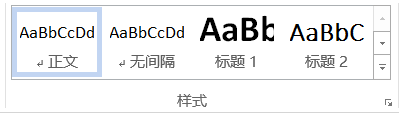
公式排版
公式对齐
制表位与对齐。如果你需要排版数学公式,需要将公式居中,而将公式的
编号放在行末并右对齐。显然用空格来控制格式不是一个好主意。可以采用
制表位实现,创建新式样公式,并修改格式,在制表位中添加两个制表位,
20居中和40右对齐,然后在公式前和编号前分别添加制表符即可。效果如下图。
总之一个原则尽量不要通过空格来调整格式!

公式自动编号
“插入”->“引用”->“题注”插入公式编号;
在需要引用公式的地方用“插入”->“引用”->“交叉引用”引用公式编号,
可以选择“整项题注”引用公式编号行的所有内容。
页眉自动根据章节标题自动插入:
可以采用域的方式在文中的页眉中自动插入标题的编号或名称:
(1)双击页眉位置,页眉处于可编辑状态;
(2)选择插入-文档部件-域
(3)选择“类别-链接和引用”下的styleref,选择章节使用的“样式名”(要使用样式哦),“域选项”里不选任何项即插入章节标题;若“域选项”框中选择了“插入段落编号”,则插入章节编号。
文档分节
为什么要分节?
- 分节可以对每一节应用不同的页眉、页脚和页码。
- 分节文档转换为PDF时,可以自动保证每一节的第一页在奇数页。
分节编制页码
首先我们需要把封面页和正文页进行分节,首先将封面页和正文的第一页放在一起,中间不要间隔,然后在正文的第一个字之前点击光标,插入分节符。
然后取消链接到前一条页眉,最后设置页码格式中起始页码为1.
参考 http://jingyan.baidu.com/article/4f7d57129d9c501a201927ea.html